تجنب العبث بسجل Windows لمنع هذه المشكلة
- تتيح لك علامة التبويب "الموقع" الوصول إلى تفاصيل الدليل الخاصة بالمجلد أو الملف.
- قد يكون مفقودًا بسبب نوع المجلد والتعديلات غير الصحيحة في سجل Windows.
- يجب عليك أيضًا التفكير في إنهاء عملية File Explorer والبدء مرة أخرى.
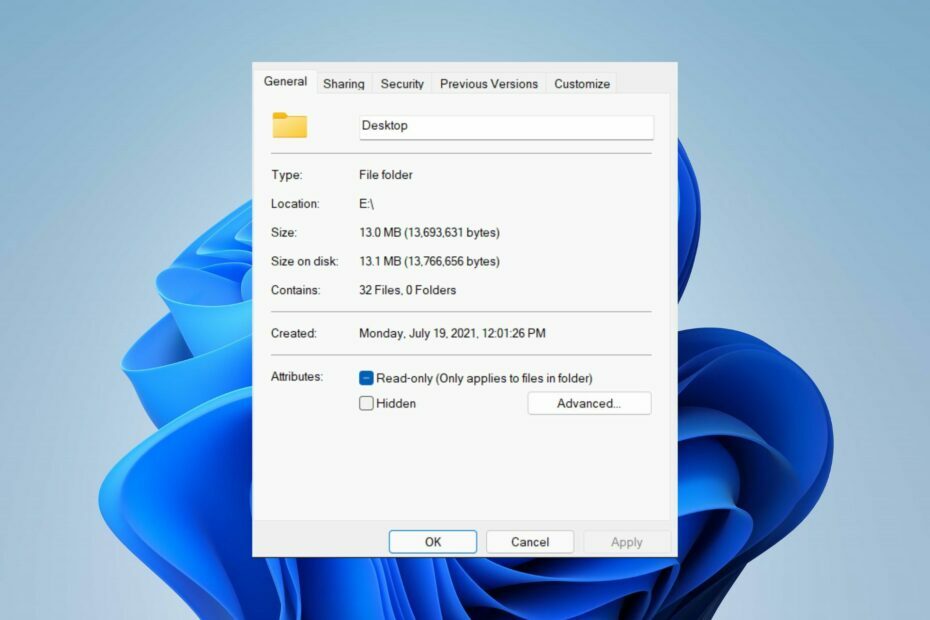
Xالتثبيت عن طريق النقر فوق ملف التنزيل
سيقوم هذا البرنامج بإصلاح أخطاء الكمبيوتر الشائعة ، ويحميك من فقدان الملفات ، والبرامج الضارة ، وفشل الأجهزة ، وتحسين جهاز الكمبيوتر الخاص بك لتحقيق أقصى أداء. إصلاح مشكلات الكمبيوتر وإزالة الفيروسات الآن في 3 خطوات سهلة:
- قم بتنزيل Restoro PC Repair Tool التي تأتي مع التقنيات الحاصلة على براءة اختراع (براءة اختراع متاحة هنا).
- انقر ابدأ المسح للعثور على مشكلات Windows التي قد تتسبب في حدوث مشكلات بجهاز الكمبيوتر.
- انقر إصلاح الكل لإصلاح المشكلات التي تؤثر على أمان الكمبيوتر وأدائه.
- تم تنزيل Restoro بواسطة 0 القراء هذا الشهر.
توفر خصائص المجلد للمستخدمين تفاصيل مثل تاريخ الإنشاء واسم المجلد والحجم وما إلى ذلك. ومع ذلك ، هناك أوقات قد تواجهها
لا يوجد علامة تبويب موقع في الخصائص من مجلدات Windows الخاصة بك. لذلك ، سنوجهك عبر خطوات تحري الخلل وإصلاحه وإعادة تمكينه.بدلاً من ذلك ، يمكنك مراجعة دليلنا التفصيلي حول إصلاح تم رفض الوصول إلى المجلد على نظام التشغيل Windows 11.
لماذا لا يمكنني العثور على علامة تبويب الموقع في خصائص المجلد؟
قد تكون عدة عوامل مسؤولة عن علامة تبويب الموقع المفقودة في خصائص المجلد على Windows 11. أبرزها:
- المجلد لا يدعم الحركة - تدعم بعض المجلدات الانتقال إلى موقع آخر ، بينما لا يدعمها البعض الآخر. تُظهر المجلدات التي تدعم النقل من موقع إلى آخر علامة تبويب موقع الملف افتراضيًا. لذلك ، قد لا تظهر علامة تبويب الموقع إذا كان المجلد غير قابل للنقل.
- مشاكل مع سجل ويندوز - يحتوي سجل Windows على وثائق المجلدات والخدمات. لذلك ، يمكن أن تكون علامة تبويب الموقع المفقود من خصائص المجلد بسبب بعض المشكلات المتعلقة بمفاتيح التسجيل والتكوين الخاطئ. أبضا التسجيل الفاسد يمكن أن يتسبب في عدم توفر علامة تبويب الموقع.
قد تختلف الأسباب باختلاف أجهزة الكمبيوتر اعتمادًا على نوع المجلد الذي تحاول الوصول إليه. ومع ذلك ، دعنا نستكشف الحلول التالية الموضحة أدناه.
ماذا أفعل إذا لم أتمكن من العثور على علامة تبويب الموقع في الخصائص؟
قبل تجربة أي خطوات متقدمة ، اتبع ما يلي:
- قم بتعطيل برنامج مكافحة الفيروسات التابع لجهة خارجية.
- أعد تشغيل Windows في الوضع الآمن وتحقق مما إذا كانت علامة التبويب الموقع تظهر في خصائص المجلد.
إذا استمرت المشكلة ، فجرّب الحلول أدناه:
1. استخدم تسجيل Windows
- يضعط شبابيك + ص مفتاح لفتح يجري مربع الحوار ، اكتب رجديت، و اضغط نعم لفتح ملف محرر التسجيل.
- انتقل إلى المفاتيح التالية:
HKEY_CLASSES_ROOT \ دليل \ شيلليكس \ PropertySheetHandlers - انقر بزر الماوس الأيمن فوق معالجي الممتلكات واختر جديد من القائمة المنسدلة ، ثم انقر فوق مفتاح.
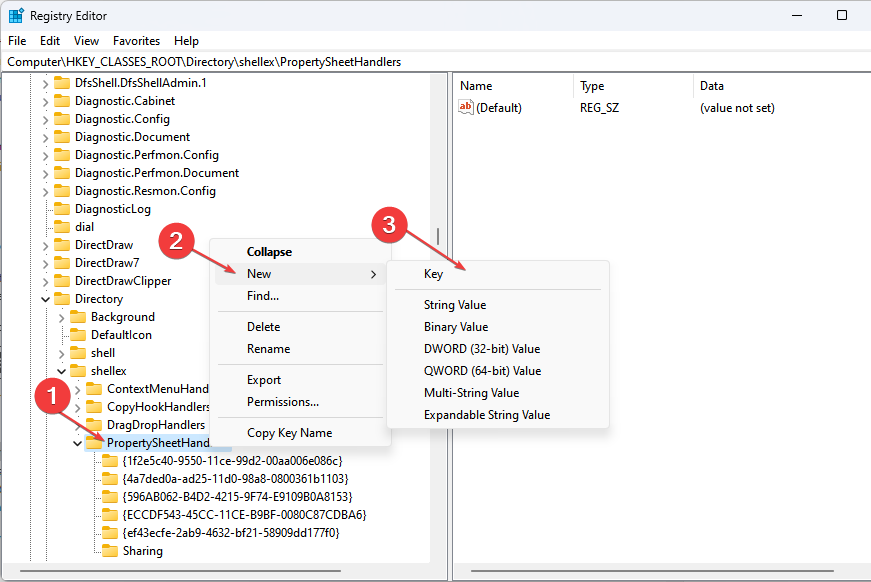
- إعادة تسمية مفتاح جديد ل 4a7ded0a - ad25 - 11d0 - 98a8-0800361b1103.
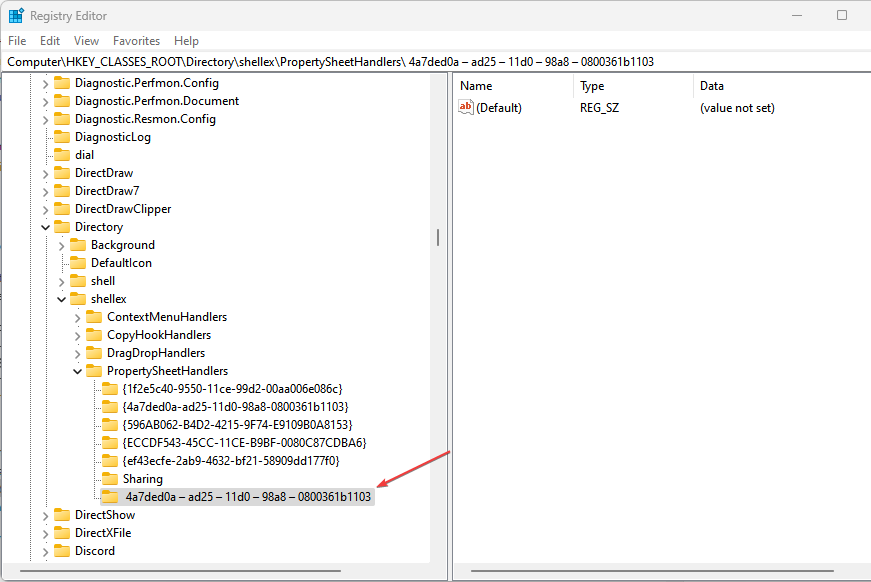
- اخرج من محرر التسجيل وأعد تشغيل الكمبيوتر لمعرفة ما إذا كان ملف موقع علامة التبويب مرئية في المجلد ملكيات.
يتيح لك التغيير والتبديل في محرر التسجيل الوصول إلى مفاتيح التسجيل وتغييرها لإصلاح علامة التبويب no location في مشكلة الخصائص.
2. قم بإنهاء عملية File Explorer وابدأها مرة أخرى
- يضعط شبابيك + ص مفتاح لفتح يجري مربع الحوار ، اكتب Taskmgr.exe، وانقر نعم لفتح مدير المهام.
- أعثر على مستكشف الملفات التطبيق ، انقر بزر الماوس الأيمن فوقه ، ثم حدد إنهاء المهمة من القائمة المنسدلة.

- يختار ملف من شريط المهام وانقر قم بتشغيل مهمة جديدة من القائمة.

- يكتب explorer.exe في المربع وانقر نعم لإعادة تشغيل عملية File Explorer على جهاز الكمبيوتر الخاص بك.
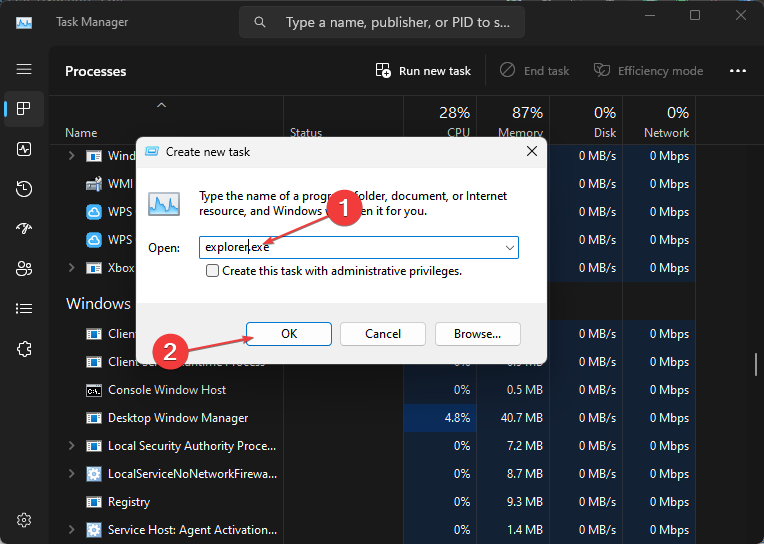
- أعد تشغيل الكمبيوتر وتحقق من استمرار المشكلة.
- دمج محرك الأقراص C و D في نظام التشغيل Windows 11: كيفية القيام بذلك في 3 خطوات
- كيفية استرداد الملاحظات الملصقة المحذوفة على نظام التشغيل Windows 11
- NET HELPMSG 2221: كيفية إعادة تعيين حقوق المسؤول
- إصدار GPU BIOS: كيفية العثور عليه في 5 خطوات بسيطة
- Google Meet for Windows 11: كيفية التنزيل والتثبيت
سيؤدي إنهاء مهام عمليات File Explorer على جهاز الكمبيوتر إلى إيقاف أنشطة الخلفية التي تؤثر على المجلد الذي تحاول الوصول إليه.
أيضًا ، قد تكون مهتمًا بمقالنا حول كيفية الحصول على ملكية المجلد أو الملف على جهاز الكمبيوتر الخاص بك لحل مشاكل الإذن.
وبالمثل ، لدينا دليل مفصل ل إصلاح جزء معاينة مستكشف الملفات إذا كان لا يعمل يمكن أن يكون مفيدًا أيضًا إذا واجهت مثل هذه المشكلات.
لمزيد من الأسئلة أو الاقتراحات حول هذا الدليل ، يرجى تركها في قسم التعليقات.
هل ما زلت تواجه مشكلات؟ قم بإصلاحها باستخدام هذه الأداة:
برعاية
إذا لم تحل النصائح المذكورة أعلاه مشكلتك ، فقد يواجه جهاز الكمبيوتر الخاص بك مشكلات Windows أعمق. نوصي تنزيل أداة إصلاح الكمبيوتر (مصنفة بدرجة كبيرة على TrustPilot.com) للتعامل معها بسهولة. بعد التثبيت ، ما عليك سوى النقر فوق ملف ابدأ المسح زر ثم اضغط على إصلاح الكل.
